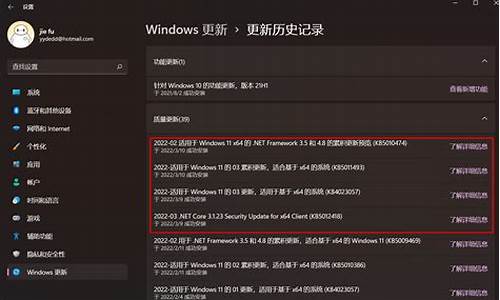如何重装手提电脑-重装电脑系统步骤手提
1.笔记本电脑光盘重装系统教程图文步骤
2.三星手提电脑笔记本怎么重装系统
笔记本电脑光盘重装系统教程图文步骤

多数笔记本电脑自带了光驱,如果系统出现问题,就可以用光盘重装系统,虽然光盘很少使用,但是必要时还得靠光盘,比如没有U盘或usb出现问题,只能通过光盘重装系统,下面小编跟大家介绍笔记本电脑光盘重装系统步骤。
相关教程:
win7原版光盘怎么安装
win8电脑改装win7步骤
一、重装准备
1、系统光盘一张,DVD光驱
2、系统光盘:系统光盘制作方法
3、系统镜像下载:笔记本win764位旗舰版下载
二、光盘启动设置:怎么设置从光盘启动
三、笔记本电脑光盘重装系统步骤如下
1、如果电脑系统还未损坏,要先备份C盘和桌面文件,然后在笔记本电脑光驱上放入系统光盘,重启后不停按F12或F11或Esc等启动热键,不同电脑按键不一样,在弹出的启动菜单中选择DVD选项,按下回车键,不支持快捷键的老旧机型参考第二点进入BIOS设置光驱为第一启动项;
2、如果电脑显示PressanykeytobootfromCD...,直接按回车,从光盘启动进入主菜单,按数字2或点击选项2运行WindowsPE微型系统;
3、进入光盘PE之后,如果需要重新分区,双击桌面上分区工具DiskGenius,然后点击硬盘—快速分区
4、弹出这个窗口,设置分区数目和大小,系统盘一般建议35G以上,点击确定执行分区操作;
5、完成分区后,双击自动恢复win7到C盘,弹出这个提示框,直接点击确定执行;
6、进入到这个界面,执行系统安装到C盘的操作,等待进度条执行完成,该过程需要5分钟左右;
7、完成解压后,电脑会自动重启,这时可以取出光盘,重启后执行安装系统驱动以及系统配置过程;
8、笔记本电脑光盘重装系统过程中会有多次的重启,最后一次重启进入全新系统桌面后,系统重装完成。
以上就是笔记本电脑光盘重装系统步骤,如果有系统光盘,就可以参考这个方法来重装系统。
三星手提电脑笔记本怎么重装系统
安装操作系统常用的两种方法:
光驱安装系统法:
1.请您开机按F2键进入BIOS设置,Boot菜单下Boot Device Priority选项设置光驱引导启动,按F10键保存退出。
2.插入系统安装盘,提示按任意键进入系统安装界面,根据提示分区安装系统,系统安装完毕请到三星官网下载驱动即可。
U盘安装系统法:
1.用第三方U盘制作软件制作U盘启动盘,并下载正版系统镜像或纯净版镜像,下载文件包后解压缩找到(文件后缀名:ISO),拷贝到U盘根目录。
2.开机按F2键进入BIOS选择Advanced选项下Fast Bios Mode设置为“Disabled”按F10键保存退出。
3.重新启动电脑按F10键进入快速引导启动,选择U盘引导进入安装界面,当出现“please any key boot from cd…..”提示,快速按键盘任意键进入安装画面。
4.加载必要文件后,进入到安装界面,选择现在安装。
5.根据提示选择主分区后开始安装系统。
6.开始安装后,系统会自动复制文件(其中会有1-2次重启,让系统自动重启即可,不需要手动操作)
7.安装过程中,提示语言、输入法、用户名等,按照提示选择下一步即可(其中零售版会提示输入序列号,输入序列号即可)
9.选择完毕继续复制文件,复制完文件根据提示选择后系统安装完毕。
注:若系统无法安装,请核实是否使用标准版系统安装盘,如GHOST、番茄花园等则可能出现无法安装的情况,建议换盘后再次尝试。
声明:本站所有文章资源内容,如无特殊说明或标注,均为采集网络资源。如若本站内容侵犯了原著者的合法权益,可联系本站删除。